Ich habe hier im Blog ja schon an der ein oder anderen Stelle etwas über das Clonen von Festplatten oder Partitionen geschrieben. Mich hat Minitool, ein Anbieter von unterschiedlichen Software-Lösungen, angeschrieben mit der Frage, ob ich nicht mal einen Bericht über die Software schreiben kann. Mir wurde freundlicherweise eine Lizenz der Pro-Version zur Verfügung gestellt, so dass ich sämtliche Funktionen testen kann.
Die Installation
Die Installation gestaltet sich sehr einfach, man muss lediglich das Setup-Paket vom Hersteller herunterladen (Link) und eine Weiter-Weiter-Fertig Installation hinlegen. Danach startet die Software und zeigt den aktuellen Stand der Datenträger an.
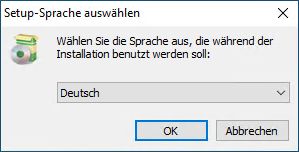
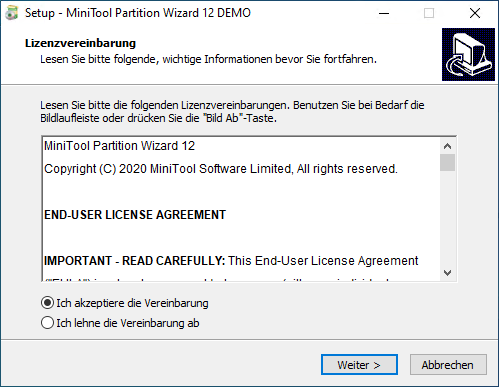
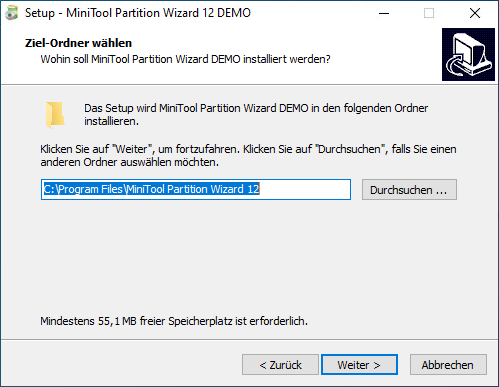
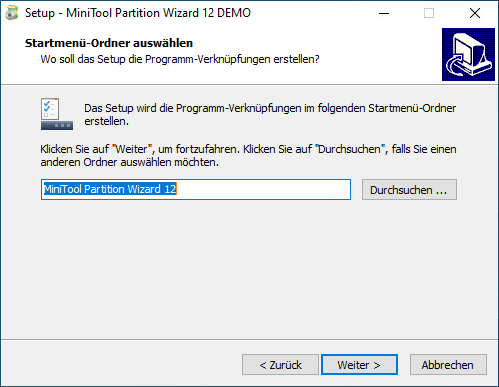
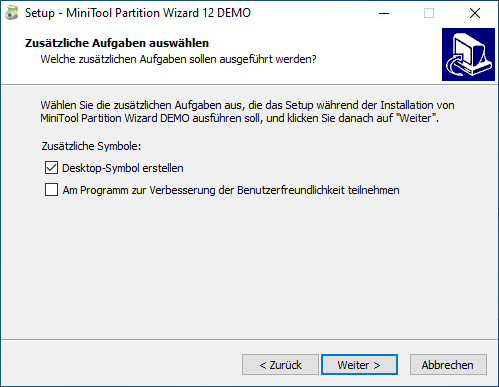
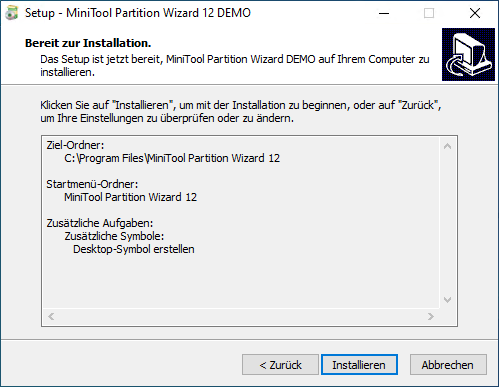
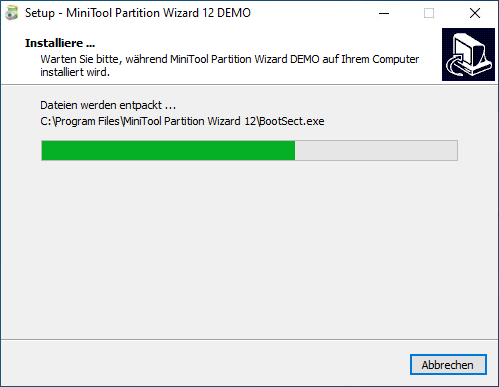
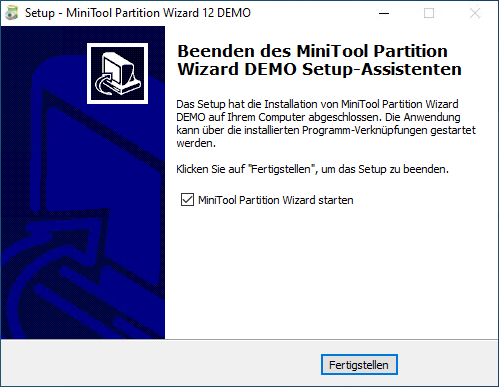
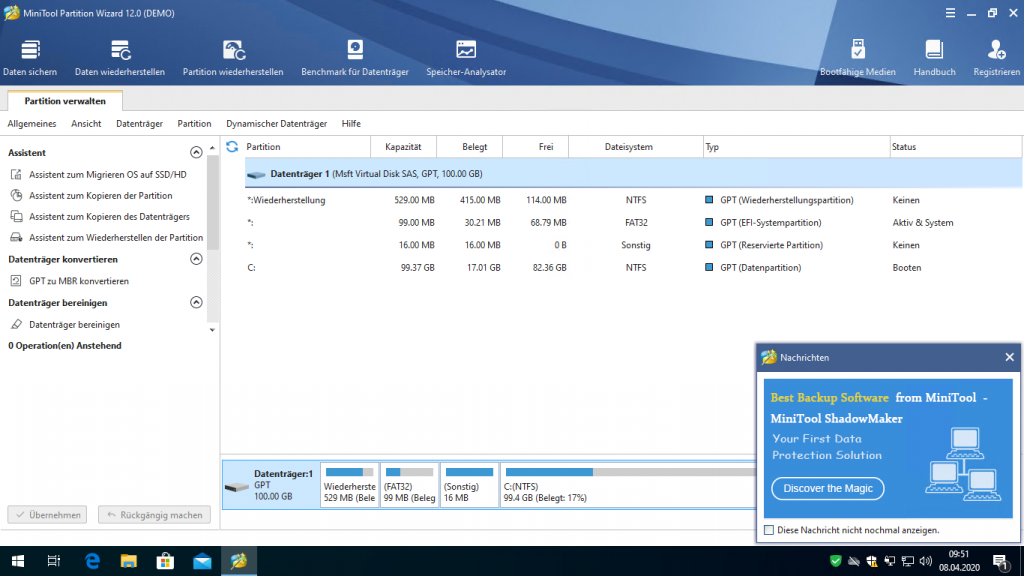
Die Aktivierung
Ist eine Lizenz enthalten, kann diese nun eingetragen werden über den „Registrieren“ Button oben rechts.
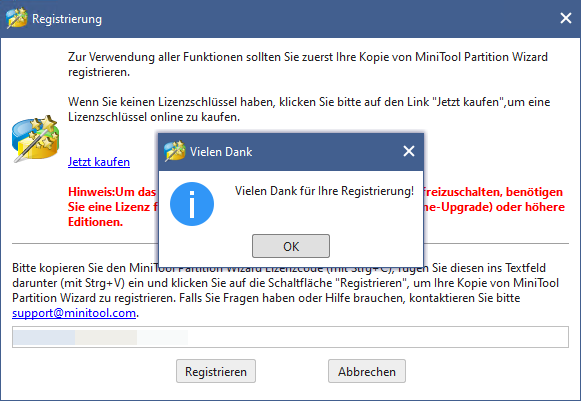
Die Erstellung von einem bootfähigen Medium
Ich brauche Software zur Partitionierung oder zum Clonen von HDDs/SSDs/NVMes fast immer als Bootmedium. So lassen sich Datenträger am einfachsten duplizieren, vor allem wenn es sich um ein Betriebssystem handelt. Dies geht mit Minitool Partition Wizard ebenfalls. Der Assistent befindet sich ebenfalls oben rechts, danach kann ein Bootmedium basierend auf WinPE erstellt werden.
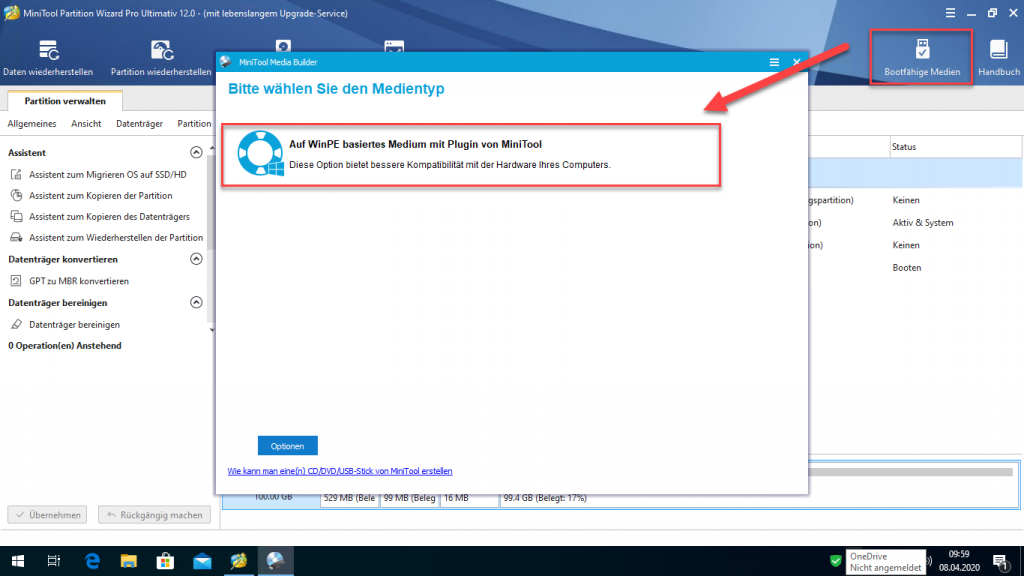
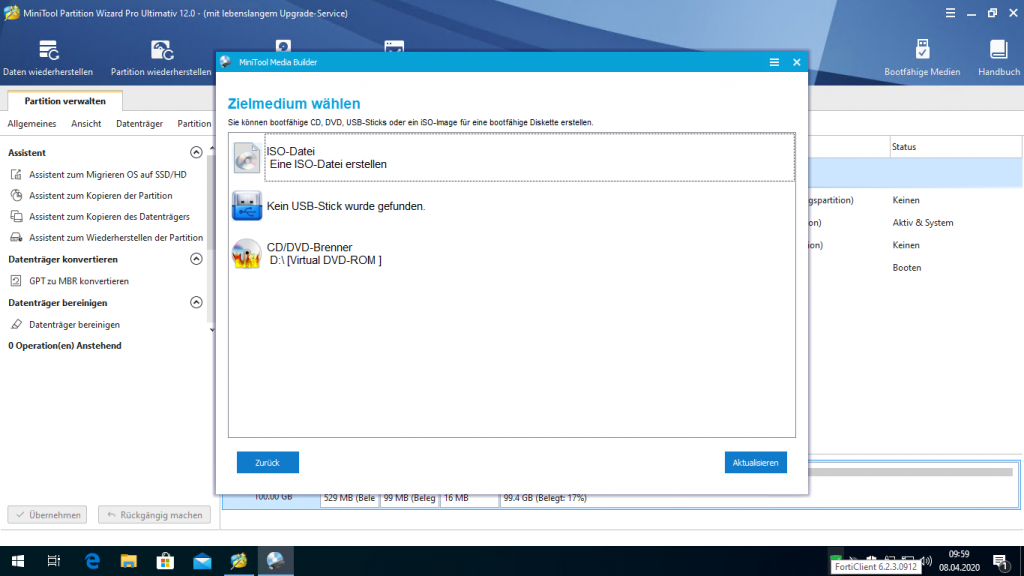
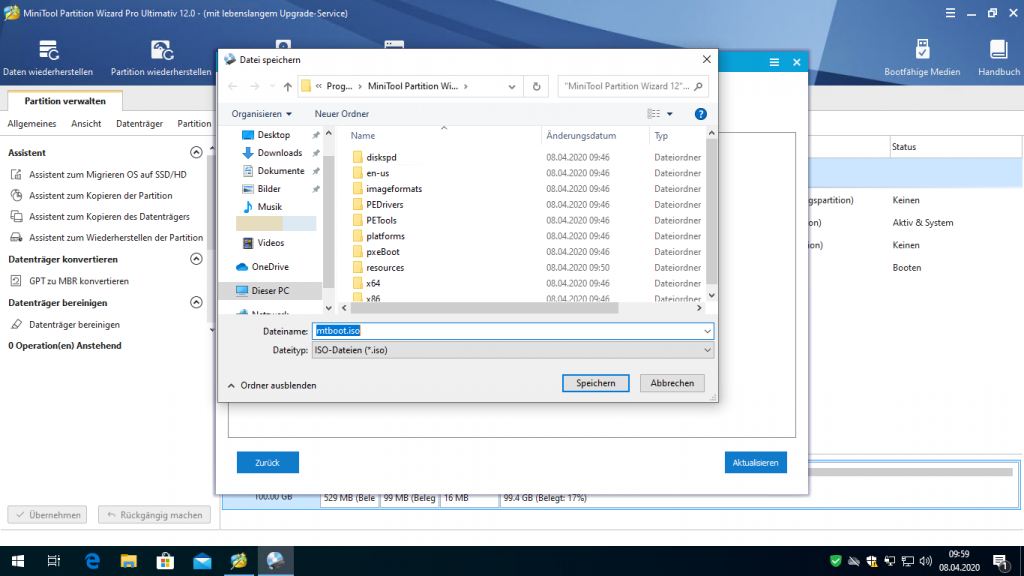
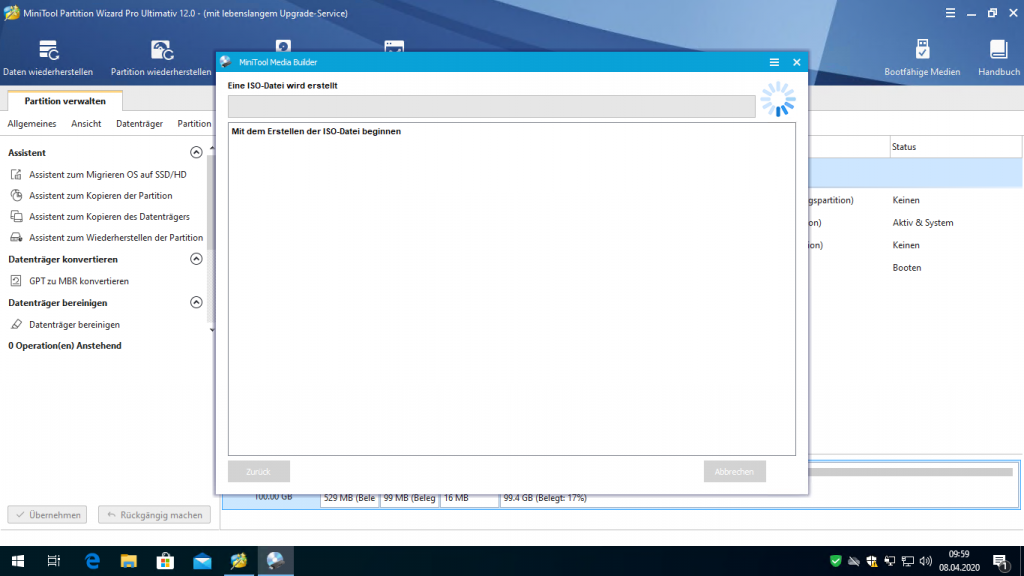
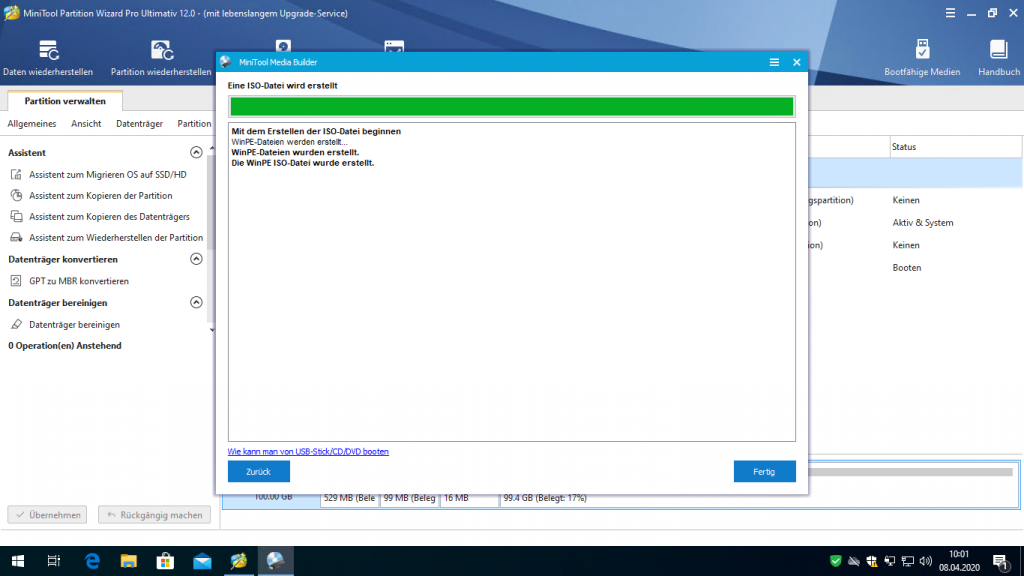
Die Erstellung von einem bootfähigen USB-Stick
Ich hatte hier im Blog bereits eine kleine Anleitung geschrieben, wie man einen bootfähigen USB-Stick erzeugt mit Rufus: https://www.zueschen.eu/erstellung-von-einem-bootfaehigen-usb-stick-mit-debian/
Die eigentliche Erstellung wiederhole ich hier nicht, das Vorgehen ist identisch. Rufus erkennt die ISO direkt, ich kann mich zwischen MBR und GPT entscheiden und der Stick wird erfolgreich bespielt.
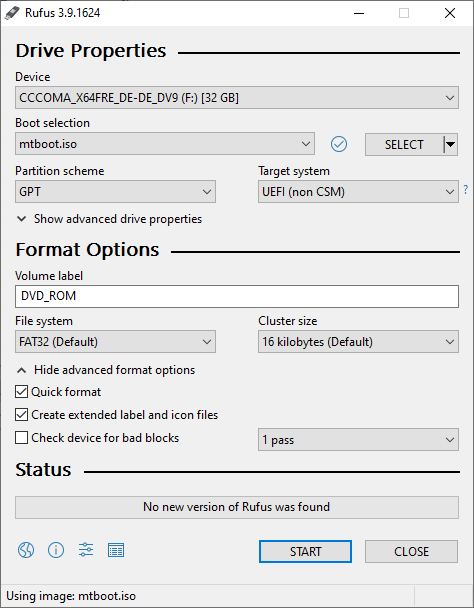
Boot vom USB Stick
Auf dem Zielsystem muss man nun im Bootmenü den USB-Stick auswählen
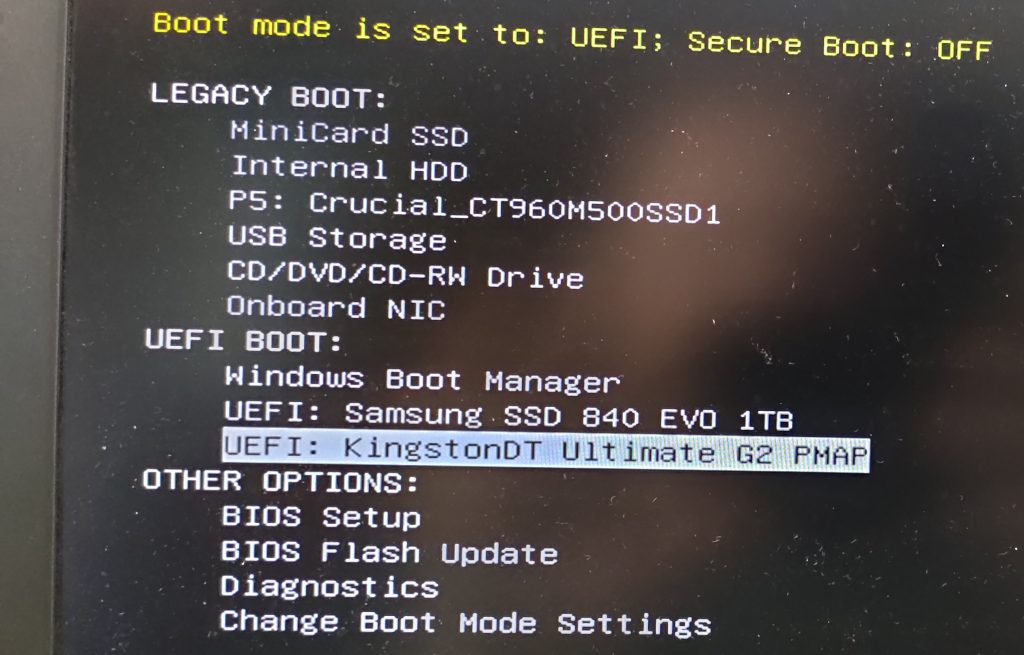
Danach lädt ein Windows (die Windows PE-Umgebung) und wenn alles klappt, startet die Software.
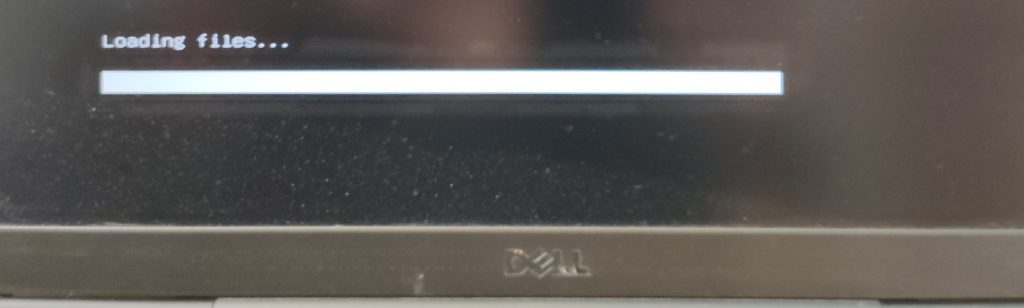
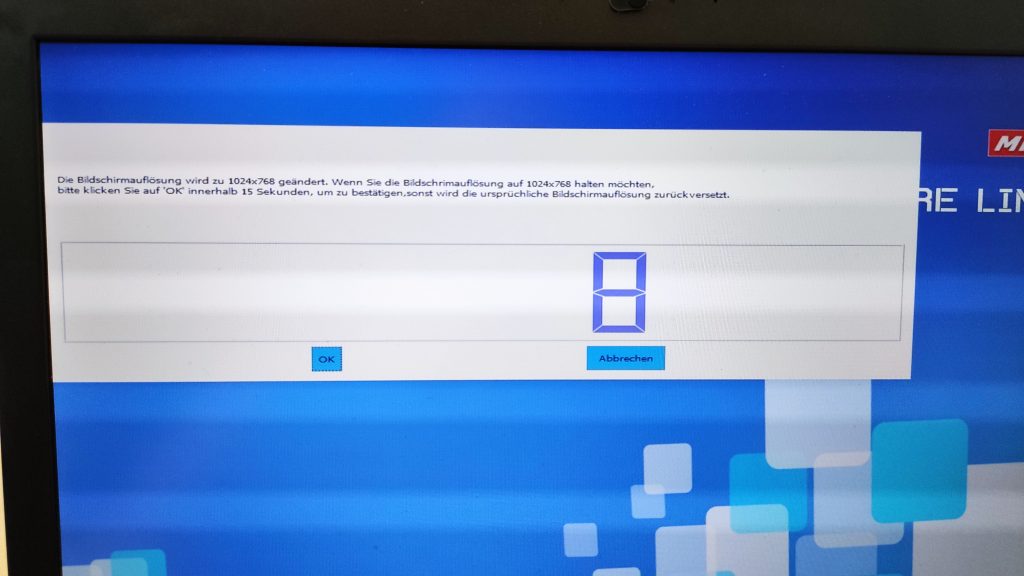
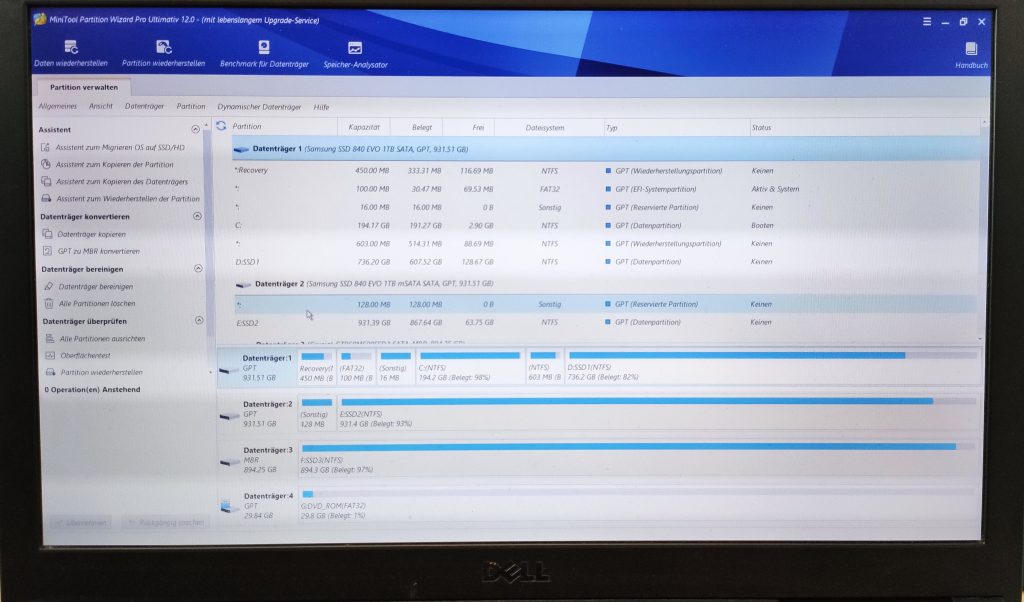
Ich habe an dieser Stelle die Sprache umgestellt (oben rechts über die drei kleinen Striche und dann Sprache), da die deutsche Übersetzung zum Teil nicht genau aussagt, was man machen kann. Englisch ist deutlich besser lesbar und verständlich.
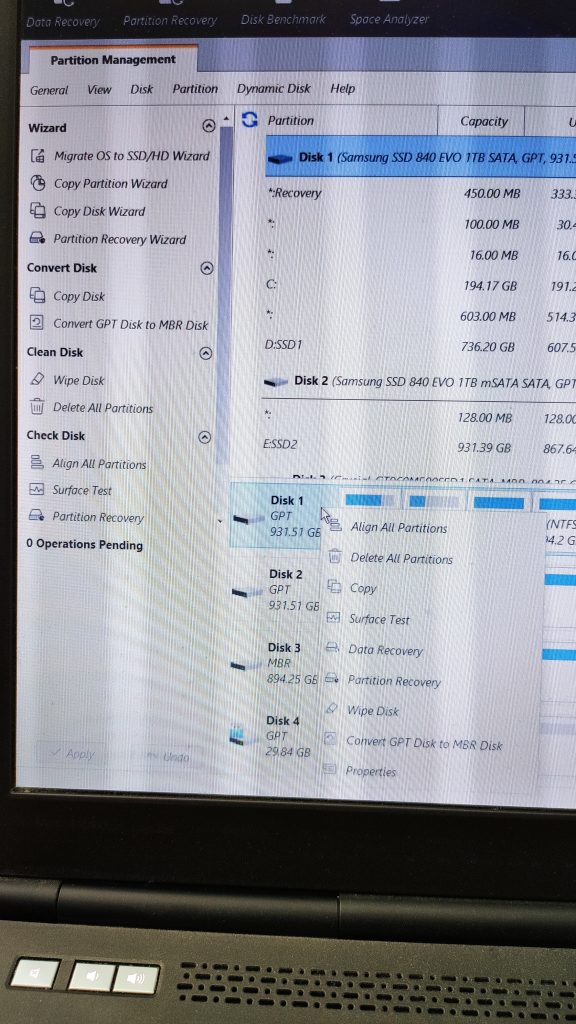
Clonen von einem PC mit Festplatte auf ein neues System mit M.2 NVMe
Ich hatte vor kurzem ein PC bei einem Kunden, welches noch mit Windows 7 betrieben wurde. Der PC war schon einige Jahre alt, war aber das primäre System in dem kleinen Unternehmen mit Warenwirtschaft, Steuerprogrammen, Zertifikaten, Dateien, Zeichnungen und noch viel mehr. Eine manuelle Übernahme der Daten, Dateien und Einstellungen wäre vielleicht möglich gewesen, aber hätte einiges an Zeit gekostet.
Ich habe mit dem Kunden abgesprochen, dass ich eine Übertragung des gesamten System auf ein neues System probiere. Der alte PC hatte eine Festplatte, war im MBR-Betrieb installiert und hatte einen Dual Core Prozessor. Das Windows 7 war zum Glück in der 64 Bit Variante installiert, sonst wäre eine Übernahme nicht möglich gewesen, da die neuen PCs ausschließlich Treiber für Windows 10 64 Bit haben. Das Zielsystem ist ein Dell Optiplex 3070 mit einer 500 GB großen NVMe im M.2 Format, falls das jemand wissen möchte 🙂
Schritt 1: Clonen von HDD auf SSD
Im ersten Schritt habe ich auf dem Quell-PC eine SSD angeschlossen und die HDD ganz stumpf auf die SSD kopiert. Ich weiß, dass dieser Schritt eine temporäre SSD benötigt, theoretisch wäre auch eine weitere HDD möglich, aber ne SSD ist halt einfach schneller. Grund hierfür ist, dass ich die originale HDD nicht anpasse oder umbaue oder was auch immer. Natürlich existieren Sicherungen von dem PC, aber man weiß ja nie. Wird das original nie angefasst, ist das Risiko von einem Defekt kleiner als wenn man die originale Platte umbaut, mit Tools bearbeitet usw…
Also einmal die HDD auf SSD auf dem alten Rechner geclont. Nachdem dies erfolgreich abgeschlossen war, habe ich die HDD stromlos gemacht und das Windows 7 von der SSD gestartet. Hat sofort geklappt, der Start war schon direkt ein bisschen schneller, jetzt hing es primär an der CPU als Flaschenhals (btw: Ich habe den Rechner komplett offline gehalten während dem gesamten Vorgang). Auf dem alten PC mit der SSD habe ich dann ein Upgrade auf Windows 10 vorgenommen. Dies musste gemacht werden, da es für das Dell-System keine Windows 7 Treiber gibt, sondern ausschließlich Windows 10 Treiber. Das Upgrade hat einige Zeit gedauert, aber nach mehreren Neustarts kam Windows 10 hoch und war benutzbar. Einziges Manko: Es gibt für die verbaute Grafikkarte keine Treiber für Windows 10, daher musste ich kurzfristig mit einer Auflösung von 1024×768 leben. Gibt schlimmeres 🙂
Die geclonte SSD (jetzt mit Windows 10) habe ich dann in den Dell Optiplex eingebaut. Als erstes muss im BIOS von dem neuen System ein Legacy Boot erlauben sowie Secure Boot deaktivieren. Da das Dell-Gerät ausschließlich mit UEFI-Datenträgern klar kommt, musste ich nun erneut von dem USB-Stick booten und die SSD im MBR-Format in einen GPT-Datenträger umwandeln. Erst nach diesem Schritt wurde die SSD als Start-Datenträger erkannt und ich konnte erfolgreich von der SSD booten.
Nachdem das Windows 10 erfolgreich gebootet war, habe ich alle verfügbaren Treiber installiert und das System komplett geupdatet inkl. einem BIOS-Update. Als dann alles soweit war, habe ich erneut das Minitool vom USB-Stick gestartet und einen Clone von der SSD auf die NMVe gemacht. Das ging ziemlich fix 😉
Nachdem die Daten komplett geclont waren, habe ich den PC ausgeschaltet, die SSD abgeklemmt und wieder gestartet. Das Windows 10 startete nun von der NVMe (da es der einzige verbleibende Datenträger war) und die Umstellung war erfolgreich abgeschlossen.
Ich habe leider keine Bilder von dem Prozess gemacht, daher hier die Beschreibung der Vorgehensweise. Ich hatte eigentlich mit mehr Komplikationen gerechnet, aber zu meinem Glück (und das meiner Nerven) ging alles problemlos und reibungslos. Auch mal schön 🙂
Die Minitool Partition Wizard Software hat ihren Job problemlos erledigt und ich konnte erfolgreich einen alten PC von einer Festplatte auf ein aktuelles Dell-System mit einer m.2 NVMe übertragen. Der Kunde ist glücklich, dass alles so ist wie vorher und das sich der zeitliche Aufwand für den Vorgang in Grenzen gehalten hat. Hätte es nicht geklappt, wäre eine manuelle Übernahme immer noch möglich gewesen, da wir das alte System jederzeit wieder hätten starten und nutzen können.
Wenn ihr Fragen zu dem Vorgang habt oder etwas unklar ist hinterlasst mir gerne einen Kommentar 🙂


